Jak vložit značku odstavce do textového dokumentu. Vložit značku odstavce v aplikaci Microsoft Word
Ikona odstavce - § - vypadá jako dvě stylizovaná s. Bylo to zajištěno na psacích strojích, ale na moderních počítačová klávesnice to bohužel neexistuje. Stále však můžete do dokumentu umístit značku odstavce, a to několika způsoby.
Sponzorováno zveřejněním článků P & G na téma „Jak umístit značku odstavce“
Instrukce
První metoda funguje v mnoha aplikacích, včetně Microsoft Office Vynikat, Office Word, Standard Poznámkový blok Windows... Ujistěte se, že je aktivní numerická klávesnice na pravé straně klávesnice. Pokud ne, klikněte Num klíč Zámek. Stiskněte a podržte klávesu Alt a zadejte hodnotu 0167. Uvolněte klávesu Alt a v dokumentu se objeví ikona odstavce. Pro programy, kde je k dispozici insert speciální znaky, použijte vhodné nástroje. V dokumentu aplikace Word tedy umístěte kurzor na místo, kde bude značka odstavce. Otevřete záložku "Vložit" a klikněte na tlačítko "Symbol" na panelu nástrojů v sekci "Symboly", ve výchozím nastavení se nachází v pravém rohu panelu. Pokud v rozbalené nabídce nevidíte požadovaný symbol, klikněte levým tlačítkem myši na položku "Další symboly". Otevře se nové dialogové okno. Na záložce "Symboly" najděte ikonu odstavce, vyberte ji levým tlačítkem myši a klikněte na tlačítko "Vložit". Zavřít okno. Existuje i jiný způsob. Po otevření dialogového okna "Symbol" přejděte na kartu "Speciální znaky". Výše uvedený seznam obsahuje také značku odstavce. Vyberte jej a klikněte na tlačítko "Vložit". Na stejné kartě můžete nastavit klávesovou zkratku, aby se okno „Symbol“ neotevřelo pokaždé. Vyberte značku odstavce levým tlačítkem myši a stiskněte tlačítko "Klávesová zkratka". Otevře se další okno „Nastavení klávesnice“. Ve skupině „Určit klávesové zkratky“ umístěte kurzor do pole „Nové klávesové zkratky“ a na klávesnici zadejte kombinaci, která se vám bude hodit. Klikněte na tlačítko "Přiřadit" a zavřete okna "Nastavení klávesnice" a "Symbol". Pokud pro vás žádná z metod nefunguje, můžete vložit značku odstavce jako grafický objekt. Zkopírujte obrázek do schránky, například z grafický editor a vložte jej do jiného dokumentu. Nastavte požadovanou velikost obrázku a umístěte jej do části dokumentu, kde má být. Jak jednoduché
Další související novinky:
Lidé, kteří začínají ovládat psaní na klávesnici, mohou mít potíže s zapamatováním umístění určitých kláves. Nalezení požadovaného symbolu trvá nepřiměřeně dlouho. Existuje několik způsobů, jak umístit dvojtečku na klávesnici. Sponzorováno umístěním článků P & G na téma „Jak dát
Funkčnost textového editoru je dána schopností plně uspořádat celý text bez použití jiných aplikací - vkládat grafické objekty, tabulky, odkazy, symboly. PROTI Dokument společnosti Microsoft Office Word může obsahovat tisknutelné a netisknutelné znaky a znaky.
Nyní zvážíme otázku, jak umístit značku odstavce při vytváření dokumentu osobní počítač... Musím říci, že s nepopiratelnou popularitou tohoto symbolu ne všichni uživatelé PC vědí, kde ho najít.
Úvod
Pro začátek si všimněte, že značka odstavce vypadá jako dvě stylizovaná s. Tento symbol předvídali tvůrci psacích strojů, ale na moderních počítačových klávesnicích bohužel chybí. Tato skutečnost vyvolává otázku, jak umístit značku odstavce. Úloha má zase několik řešení najednou, o kterých budeme hovořit níže.
Hlavní způsob
První verze, jak umístit značku odstavce na klávesnici, je relevantní pro mnoho aplikací, včetně kancelářských produktů od společnosti Microsoft, jako jsou Excel a Word, a také standardní poznámkový blok Windows. Nejprve se ujistěte, že digitální blok, který je umístěn na pravá část klávesnice je v aktivním stavu. Pokud je zakázáno, stiskněte Num Lock (speciální klávesa). Poté stiskněte klávesu Alt a podržte ji a zadejte hodnotu 0167. Po uvolnění klávesy Alt se tedy v dokumentu objeví značka odstavce.
Použití speciálních znaků
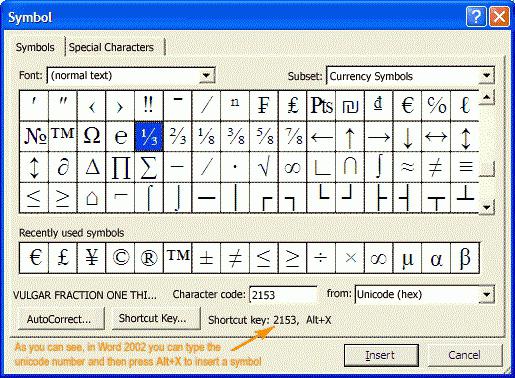 Pro programy, které umožňují vkládání speciálních znaků, můžete použít určené nástroje. Pokud pracujete s dokumentem aplikace Word, musíte umístit kurzor na místo, kam chcete umístit značku odstavce. Dále otevřete záložku "Vložit" a poté klikněte na funkci "Symbol" v sekci "Symboly". Zpravidla se nachází na pravé straně panelu. Pokud v zobrazené nabídce nemůžete požadovaný symbol najít, klikněte levým tlačítkem na položku „Další symboly“. Uvidíte následující: Na kartě „Symboly“ najděte, vyberte ji levým tlačítkem myši a nakonec klikněte na „Vložit“. Zavřeme okno. Existuje ještě jedno alternativní řešení. Po otevření dialogového okna Symbol přejděte na kartu Speciální znaky. Výše uvedený seznam obsahuje také značku odstavce. Nejprve jej vyberte a poté klikněte na tlačítko „Vložit“. Pomocí stejné záložky můžete snadno provést nastavení, abyste nemuseli neustále otevírat „Symboly“. Vyberte značku odstavce levým tlačítkem myši a poté klikněte na položku "Klávesová zkratka".
Pro programy, které umožňují vkládání speciálních znaků, můžete použít určené nástroje. Pokud pracujete s dokumentem aplikace Word, musíte umístit kurzor na místo, kam chcete umístit značku odstavce. Dále otevřete záložku "Vložit" a poté klikněte na funkci "Symbol" v sekci "Symboly". Zpravidla se nachází na pravé straně panelu. Pokud v zobrazené nabídce nemůžete požadovaný symbol najít, klikněte levým tlačítkem na položku „Další symboly“. Uvidíte následující: Na kartě „Symboly“ najděte, vyberte ji levým tlačítkem myši a nakonec klikněte na „Vložit“. Zavřeme okno. Existuje ještě jedno alternativní řešení. Po otevření dialogového okna Symbol přejděte na kartu Speciální znaky. Výše uvedený seznam obsahuje také značku odstavce. Nejprve jej vyberte a poté klikněte na tlačítko „Vložit“. Pomocí stejné záložky můžete snadno provést nastavení, abyste nemuseli neustále otevírat „Symboly“. Vyberte značku odstavce levým tlačítkem myši a poté klikněte na položku "Klávesová zkratka".
Značka odstavce je symbol ve formě dvojice stylizovaných písmen "S". Zpočátku se používal na psacích strojích, ale na moderních "psacích strojích" - klávesnicích, tento znak není přítomen. Mezitím potřeba jeho využití stále existuje. A existuje cesta ven: umístit značku odstavce na klávesnici, současné systémy nabízejí spoustu možností.
Proč potřebuji značku odstavce?
Tato zkratka se používá v tištěných publikacích k označení kapitol, článků a sekcí v jakémkoli dokumentu („§“ namísto „pp.“ - podkapitola). Zvláště často je potřeba zadat znak pro studenty, kteří tisknou spoustu zpráv, abstraktů, semestrálních prací a dalších věcí. Při ručním zadávání je velmi důležité provádět jakékoli operace rychle, abychom neztráceli čas prováděním rutinních operací. Pro tyto účely jsou skvělé ASCII kódy, jejichž zadávání nezabere mnoho času. Pojďme si o nich povědět nejdříve.
Použití kódu
Tato metoda je použitelná pro většinu kancelářské programy: Excel, Word, běžný zápisník Windows. Chcete-li zadat značku odstavce, postupujte takto:
- Otevřete aplikaci, do které budete vstupovat;
- Zkontrolujte, co je aktivováno přídavná klávesnice(LED by měla svítit). Pokud je vypnuto, stiskněte tlačítko "Num Lock";
- Podržte "Alt" a napište "0167". numerická klávesnice;
- Stiskněte klávesu "Alt" - zobrazí se požadovaný znak.
Existuje také další kód: "21". Není známo proč, ale z nějakého důvodu se stejný znak § zadává dvěma příkazy. PROTI operační systém Mac má také svůj vlastní kód pro odstavec. Toto je „Alt + 6“ na anglické klávesnici.
Použití vestavěných zdrojů
Mnoho programů má tabulku symbolů s mnoha různými symboly. Řekněme, že ve Wordu bude pořadí vašich akcí vypadat takto:
- Otevřete Word;
- Přesuňte kurzor na místo, kam chcete umístit značku odstavce, klikněte tam jednou levým tlačítkem myši;
- Přejděte na kartu "Vložit" a vyberte "Symbol" (je umístěn vpravo s
- torony na ovládacím panelu);
- Pokud požadovaný znak není v seznamu, který se otevře, klikněte na řádek "Ostatní";
- V novém dialogu otáčením kolečka myši najděte ikonu odstavce;
- Poté na něj klikněte levým tlačítkem myši a vyberte "Vložit";
- Opusťte seznam.
V dokumentu uvidíte ikonu odstavce.
Alternativní metoda
Můžete to udělat trochu jinak:
- Vyvolejte nabídku „Symbol“ a otevřete podnabídku „Speciální znaky“;
- Najděte požadovaný znak v tomto seznamu a poté jej vložte stejným způsobem, jak je popsáno výše.
Zde můžete také určit klávesovou zkratku, která vyvolá nabídku „Symbol“:
- Zvýrazněte požadovaný symbol a klikněte na řádek "Klávesová zkratka", objeví se okno nastavení klávesnice;
- V položce "Určit klávesové zkratky" přesuňte kurzor na hodnotu "Nové klávesové zkratky";
- Stiskněte klávesy, které vám budou vyhovovat pro vyvolání nabídky „Symbol“;
- Potvrďte akci kliknutím na tlačítko "Přiřadit";
- Ukončete nastavení.
Nyní se stisknutím "horkých" kláves okamžitě dostanete do seznamu znaků. To je užitečné, pokud často používáte různé symboly a pokaždé nejprve přejděte na kartu "Vložit" a dále v seznamu - příliš dlouhý.
Schránka
- Pokud vám popsané metody nefungují, můžete si najít obrázek odstavce. Zkopírujte obrázek například z grafického editoru a vložte jej do požadovaného dokumentu. Obvykle lze po vložení obrázku nastavit odpovídající velikost (buď tažením za rohy, nebo speciálním oknem nastavení obrázku).
- Přijatelnější a energeticky méně náročná možnost je nenacházet grafický obrázek, a textová značka odstavec. Postup je stejný: najít - zkopírovat - vložit. K vyhledávání použijte internet. Můžete vyhledávat v abstraktech, ale jednodušší je zadat do vyhledávače frázi jako „značka odstavce“. Ve výsledcích vyhledávání tato ikona určitě bude, možná ani nebudete muset sledovat odkazy – postačí ji zkopírovat z pole náhledu.
Mimochodem: pokud upravujete html soubor, pak pro vložení značky odstavce musíte zadat primitivní "§".
Při výběru způsobu zadávání tohoto znaku je rozhodující faktor nutnosti. Pokud potřebujete do každého kroku vložit odstavec, pak jsou ASCII kódy nejoptimálnějším řešením. Hodnota se rychle zapamatuje a vložíte ji doslova automaticky. Pokud je potřeba zadat znak "§" jednou nebo dvakrát a neznáte kód, pak je mnohem účelnější najít si symbol na internetu nebo hledat v tabulce symbolů Word.
Chcete-li na klávesnici zadat značku odstavce, nemusíte mít na jednom z tlačítek nakreslený „§“. Na moderní počítač existuje mnoho způsobů, jak vložit tento znak, a pro některé z nich stačí jedna sekunda. A variabilita výběru umožňuje najít nejlepší metodu pro každý případ.
Ikona odstavec- § - vypadá jako dvě stylizovaná s. Byl poskytnut na psacích strojích, ale bohužel není k dispozici na moderních počítačových klávesnicích. Dejte však znamení odstavec v dokumentu je to stále možné, a to několika způsoby.
Instrukce
První metoda funguje v mnoha aplikacích, včetně Microsoft Office Excel, Office Word, standardní poznámkový blok Okna. Ujistěte se, že je aktivní numerická klávesnice na pravé straně klávesnice. Pokud ne, stiskněte klávesu Num Lock. Stiskněte a podržte klávesu Alt a zadejte hodnotu 0167. Uvolněte klávesu Alt - odstavec se objeví v dokumentu.
U programů, které umožňují vkládat speciální znaky, použijte příslušné nástroje. Takže v dokumentu aplikace Word umístěte kurzor na místo, kde bude znak. odstavec... Otevřete záložku "Vložit" a klikněte na tlačítko "Symbol" na panelu nástrojů v sekci "Symboly", ve výchozím nastavení se nachází v pravém rohu panelu.
Pokud v rozbalené nabídce nevidíte požadovaný symbol, klikněte levým tlačítkem myši na položku "Další symboly". Otevře se nové dialogové okno. Na kartě Symboly najděte ikonu odstavec, vyberte jej levým tlačítkem myši a klikněte na tlačítko "Vložit". Zavřít okno.
Existuje i jiný způsob. Po otevření dialogového okna "Symbol" přejděte na kartu "Speciální znaky". Výše uvedený seznam také obsahuje znak odstavec... Vyberte jej a klikněte na tlačítko "Vložit". Na stejné kartě můžete nastavit klávesovou zkratku, aby se okno „Symbol“ neotevřelo pokaždé.
Vyberte levým tlačítkem myši znak odstavec a klikněte na tlačítko "Klávesová zkratka". Otevře se další okno „Nastavení klávesnice“. Ve skupině „Určit klávesové zkratky“ umístěte kurzor do pole „Nové klávesové zkratky“ a na klávesnici zadejte kombinaci, která se vám bude hodit. Klikněte na tlačítko "Přiřadit" a zavřete okna "Nastavení klávesnice" a "Symbol".
Pokud pro vás žádná z metod nefunguje, můžete vložit znak odstavec jako grafický objekt. Zkopírujte obrázek do schránky například z grafického editoru a vložte jej do jiného dokumentu. Nastavte požadovanou velikost obrázku a umístěte jej do části dokumentu, kde má být.
Podepsat odstavec ve své moderní podobě se objevil na počátku osmnáctého století v Německu. Autor znaku je neznámý, ale napadlo ho použít písmena „S“ složená pod sebou k označení slova „Satz“ v množném čísle – fráze, věta.
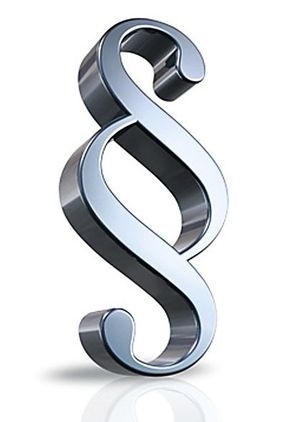
Instrukce
První prototyp moderny odstavec se objevil ve starověkém Řecku, ve IV století. Aristoteles používal krátké vodorovné čáry mezi řádky, aby od sebe oddělil různé myšlenky a témata.
Dnes v rozdílné země symbol má úplně jiné významy. V Rusku a východní Evropě je spojován s nedotknutelností litery zákona, často se používá v logech advokátních kanceláří. Odstavcové žetony nosí polští policisté, díky čemuž se piktogram konečně stává symbolem práva a judikatury.
Ale v dokumentech a vědeckých pracích se odstavec stále používá k rozdělení kapitoly na malé části. Mnohem méně často se používá v blogových příspěvcích a webech, takže nejvíce velký problém- vložte tento znak do Textový dokument.
PROTI textový editor otevřete nabídku "Vložit" a poté "Symbol". Pomalu procházejte seznam symbolů, abyste je nepřehlédli. Vyberte jej kliknutím myši a kliknutím na tlačítko "Vložit".
Pro usnadnění vyhledávání nemusíte procházet úplným seznamem symbolů. Jen si pamatujte, že v Unicode a Hex ASCII, Hex Cyrillic, je odstavec 00A7. ASCII desítkové a cyrilické desetinné číslo odstavec 167. Zadejte kód do pole „Kód znaku“. Po výběru klikněte na tlačítko "Vložit".
Tento znak můžete také vložit pomocí klávesové zkratky. Podržte klávesu Alt a stiskněte číslice 0167. Objeví se symbol: §.
Při vkládání do blogu můžete použít kód zobrazený na obrázku. Zadejte jej v režimu úprav HTML, jinak se značka nepřevede na znaky. Při práci v režimu vizuálního editoru ihned zkopírujte a vložte symbol: §.
V tomto článku budeme hovořit o odstavci. Tato ikona se používá všude. Nejčastěji to můžete vidět v knihách. Označuje novou kapitolu a je jakousi zkratkou pro slovo „pododstavec“. Nejčastěji se s tímto symbolem setkávají studenti, kteří provádějí obrovské objemy písemných prací.
Ale, bohužel, málokdo ví, jak vložit značku odstavce do "Wordu". V tomto článku se budeme věnovat právě tomuto tématu. Prozradíme vám, jak jej vložit nejen do „Wordu“, ale i mimo něj. Pojďme se podívat na čtyři různé způsoby... Všechny se liší svým vlastním způsobem, takže si přečtěte zbytek článku, než se rozhodnete, který z nich použít.
Použijte hexadecimální kód
Ikonu odstavce na klávesnici nenajdete, ale to nevyvrací fakt, že se na ní dá zadávat. Nyní vám jen řekneme, jak to udělat, a použijeme hexadecimální kód.
Jeho použití je bolestně jednoduché. Vše, co potřebujete, je znát stejný kód. A je další: 0167. Nyní pojďme k věci:
- Otevřete dokument, ve kterém pracujete.
- Umístěte kurzor na místo, kam chcete umístit znak.
- Podržte klávesu ALT.
- Zadejte kód na pravé numerické klávesnici.
- Uvolněte klávesu ALT.
To je vše, vložili jste odstavec. Tato ikona se snadno instaluje, jak můžete vidět, ale byl to jen jeden způsob. Hlavní věc je, že když jej používáte, ujistěte se, že svítí kontrolka Num Lock.
Použijte ALT kód
Kromě hexadecimálního kódu existuje také kód ALT. Není mezi nimi prakticky žádný rozdíl, mění se pouze samotný kód. Pro větší názornost ale stále stojí za zvážení jeho použití jako příkladu.
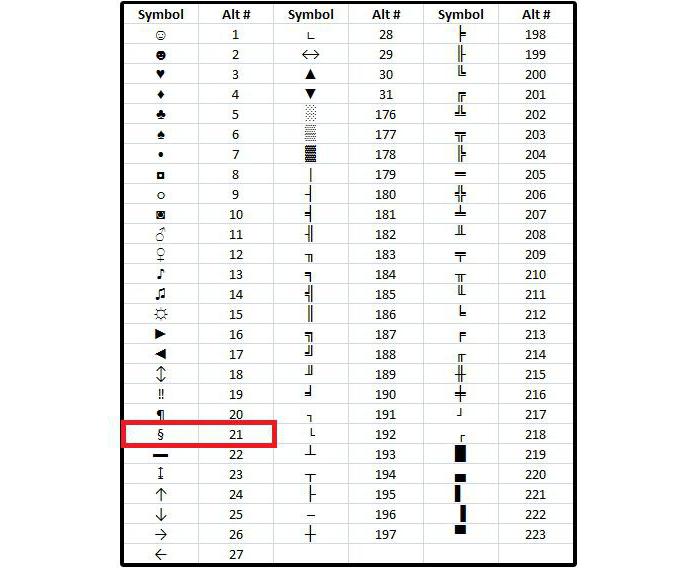
Nejprve musíte přečíst kód - 21. Nyní řekněme, že chcete do dokumentu vložit odstavec. Chcete-li to provést, umístěte kurzor na požadované místo. Poté, stejně jako minule, podržte klávesu ALT a při jejím držení zadejte na pravé numerické klávesnici 21. Po stisku ALT se v místě, kde byl umístěn kurzor, objeví odstavec. Ikona se takto tiskne naprosto všude a nejen v programu „Word“.
Použití tabulky symbolů
Nuže, pojďme mluvit přímo o „Slovu“. Podívejme se, jak vložit symbol odstavce pomocí tabulky symbolů.
Nejprve spusťte samotný program. Vyberte místo, kde má být odstavec, kliknutím levým tlačítkem myši na něj. Nyní přejděte na kartu "Vložit". V něm musíte kliknout na tlačítko "Symbol", nachází se na pravé straně panelu nástrojů. V rozevírací nabídce vyberte „Další symboly“.
V okně, které se objeví, je symbol, který potřebujeme. Chcete-li ji však najít mezi mnoha, musíte strávit spoustu času. Půjdeme jinou cestou hledáním kódu značky. Chcete-li provést tyto manipulace, stačí zaregistrovat 00A7 ve stejnojmenném poli. Jakmile to uděláte, požadovaný znak se na panelu zvýrazní.
![]()
Zbývá pouze stisknout tlačítko "Vložit". A na uvedeném místě se vytiskne odstavec. Vložení ikony tímto způsobem samozřejmě trvá dlouho, ale pokud se vám předchozí zdají komplikované, pak tato metoda bude fungovat na sto procent, protože existuje grafické rozhraní, ve kterém je snazší navigovat i nezkušený uživatel.
 Architektura distribuovaného řídicího systému založeného na rekonfigurovatelném multi-pipeline výpočetním prostředí L-Net „transparentní“ distribuované systémy souborů
Architektura distribuovaného řídicího systému založeného na rekonfigurovatelném multi-pipeline výpočetním prostředí L-Net „transparentní“ distribuované systémy souborů Stránka pro odesílání e-mailů Vyplňte soubor relay_recipients adresami z Active Directory
Stránka pro odesílání e-mailů Vyplňte soubor relay_recipients adresami z Active Directory Chybějící jazyková lišta ve Windows - co dělat?
Chybějící jazyková lišta ve Windows - co dělat?